苹果手机短信中的感叹号是一种常见的标点符号,但有时候我们可能不希望在短信中使用感叹号,如果你想要删除苹果手机短信中的感叹号,可以通过简单的操作来实现。接下来我将介绍苹果手机短信感叹号的删除方法,让你轻松去掉短信中的感叹号。愿这些技巧能帮助你更好地使用苹果手机短信功能。
苹果手机短信感叹号删除方法
步骤如下:
1.进入系统后,点击手机的设置图标。
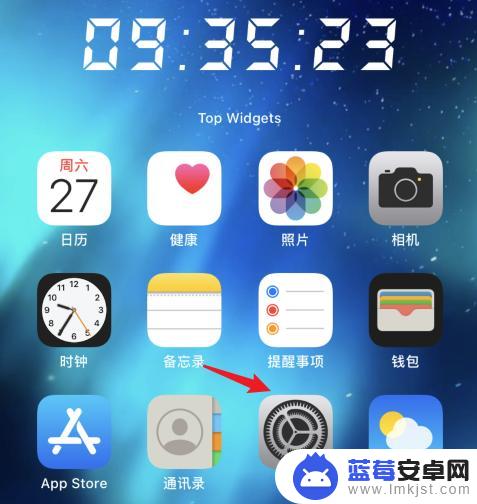
2.在设置内,点击信息的选项进入。
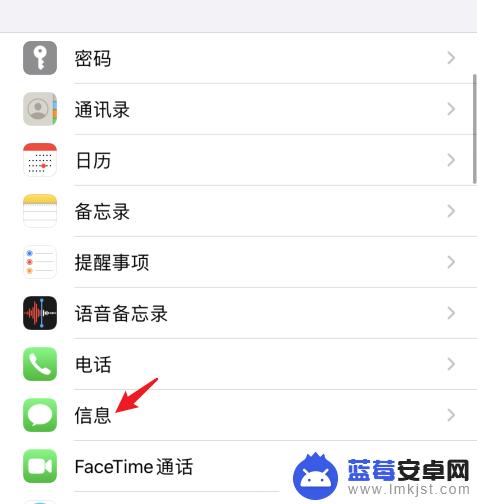
3.选择iMessage后方的开关打开。
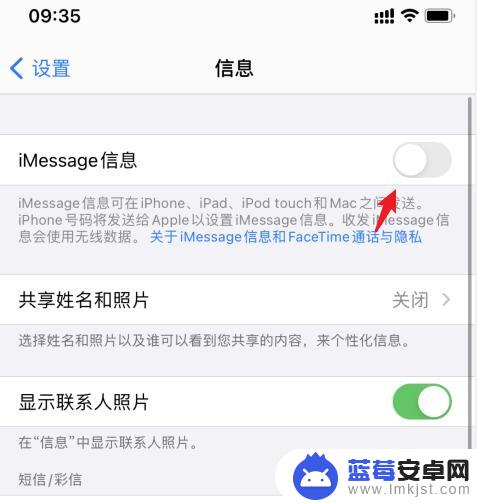
4.开启后,点击下方的发送与接收的选项。
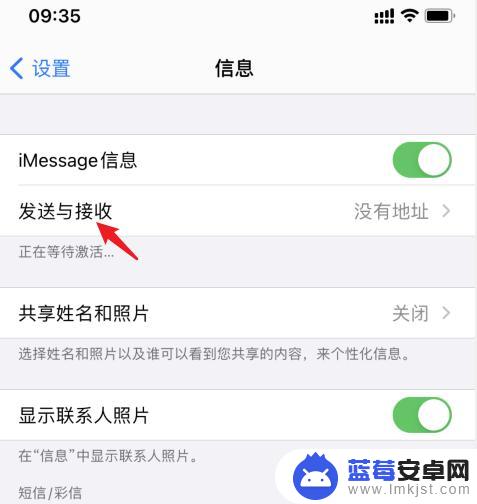
5.勾选需要使用的收发iMessage信息的号码。
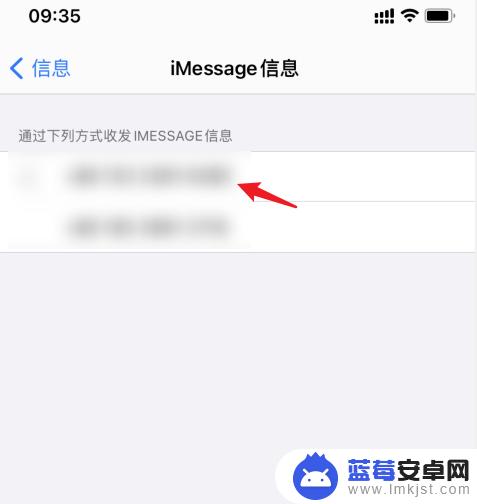
6.选中后,返回到主界面。可以看到短信右上角的感叹号图标就会消失。
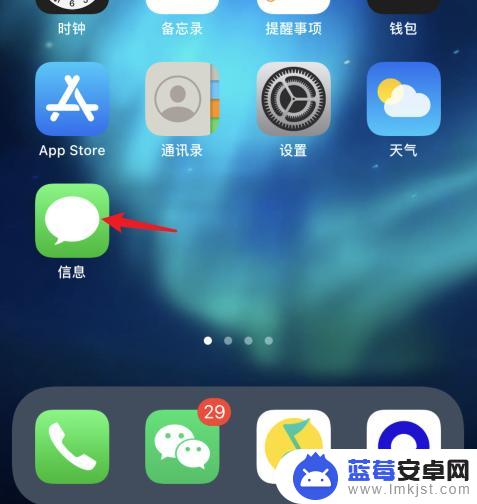
以上是如何去掉苹果手机短信中的感叹号的全部内容,如果你遇到了相同的问题,可以参考本文中介绍的步骤进行修复,希望对大家有所帮助。












